ייתכן שהקובץ חסר עקב הדבקה בתוכנה זדונית
- הסיבה לשגיאה זו יכולה להיות וירוסים במחשב או קבצי מערכת פגומים.
- מדריך זה יכסה כמה תיקונים המומלצים על ידי מומחה לשחזור הקובץ בקלות, כולל ביצוע שחזור מערכת.

איקסהתקן על ידי לחיצה על הורד את הקובץ
כלי זה יחליף את קובצי ה-DLL הפגומים או הפגומים עם המקבילים הפונקציונליים שלהם באמצעות המאגר הייעודי שלו שבו יש לו את הגירסאות הרשמיות של קבצי ה-DLL.
- הורד והתקן את Fortect במחשב האישי שלך.
- הפעל את הכלי ו התחל לסרוק כדי למצוא קבצי DLL שעלולים לגרום לבעיות במחשב.
- לחץ לחיצה ימנית על התחל תיקון כדי להחליף קובצי DLL שבורים בגרסאות עובדות.
- Fortect הורד על ידי 0 הקוראים החודש.
Beast32.dll הוא קובץ ספריית קישורים דינמית (DLL) המשויך לממשק הקבצים של Beast API שפותח על ידי AutoDesk. אם הקובץ beast32.dll חסר, זה עלול לגרום לשגיאות או בעיות הקשורות לתוכנה.
מדריך זה יבדוק כמה פתרונות אפשריים לתיקון בעיית DLL חסרה ולשחזר את התפקוד החלק של האפליקציות או המשחקים.
מה גורם לבעיה החסרה בקובץ beast32.dll?
שגיאה זו מתרחשת מסיבות שונות; כמה מהנפוצים מופיעים כאן:
- קובץ DLL הוסר - אם האפליקציה או המשחק הקשורים לקובץ ה-DLL מוסר או מוסר, ייתכן שתראה שגיאה זו. אתה צריך להתקין מחדש את התוכנה.
- פגיעה בתוכנה או בתוכנית - אם קובץ ה-DLL פגום עקב שגיאת תוכנה או תוכנית, זה עלול להוביל לבעיה זו.
- זיהום בתוכנה זדונית - זיהומים וירוסים עלולים למחוק או להשחית קבצי DLL חסרים, מה שיוביל לשגיאה זו. אתה צריך להפעיל סריקת תוכנות זדוניות לתקן את זה.
- מיקום קובץ שגוי - אם התוכנה שדורשת קובץ dll זה לא יכולה לאתר את קובץ ה-DLL בנתיב או במיקום הקובץ שצוינו, הדבר עלול לגרום לבעיה. זה יעזור אם תתקין את התוכנה מחדש.
עכשיו כשאתה יודע את הסיבות האפשריות, תן לנו לעבור לפתרונות.
מה אוכל לעשות אם הקובץ beast32.dll חסר?
לפני שנעבור לתיקונים המתקדמים, הנה כמה בדיקות מקדימות שעליך לעשות:
- התקן מחדש את התוכנה המושפעת.
- ודא שאין עדכוני Windows ממתינים.
אם אלה לא עבדו עבורך, המשך לשיטות פתרון הבעיות.
1. הפעל מתקן DLL
תיקוני קבצי DLL הם כלי תוכנה שנועדו לזהות ולתקן בעיות הקשורות לקבצי ספריית קישורים דינמיים במערכת ההפעלה Windows.
זה יכול לסרוק קבצי DLL חסרים, פגומים או שבורים במחשב ולנסות לשחזר אותם.
כלי התיקון יכול גם לתקן את שגיאת ה-DLL שצוינה לאפליקציה ולפתור את ההתנגשות בין מערכת ההפעלה והתוכנה שלך, כמו למשל במקרה של הבעיה החסרה בקובץ beast32.dll.
2. הפעל את פקודות SFC ו-DISM
- הקש על חלונות סוג מפתח cmd, ולחץ הפעל כמנהל.
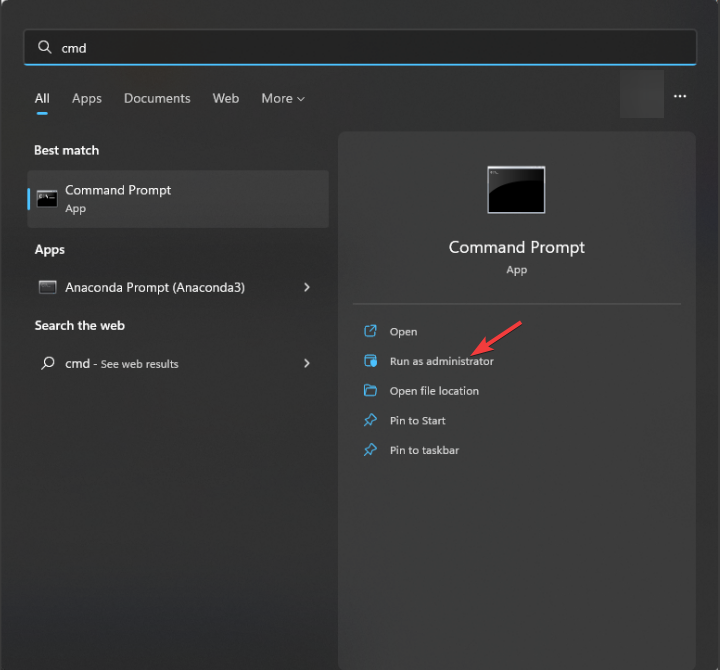
- הקלד את הפקודה הבאה כדי לתקן את קבצי המערכת ולחץ להיכנס:
sfc/scannow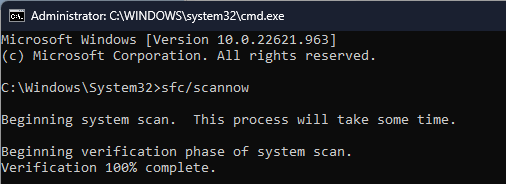
- הסריקה תסרוק את קבצי המערכת ותנסה לתקן אותם.
- העתק והדבק את הפקודה הבאה כדי לתקן את תמונת מערכת ההפעלה של Windows ולחץ להיכנס:
DISM.exe /Online /Cleanup-Image /Restorehealth
- לאחר שתסיים, הפעל מחדש את המחשב כדי להשלים את התהליך.
3. הפעל סריקת תוכנות זדוניות
- הקש על חלונות סוג מפתח אבטחת חלונות, ולחץ לִפְתוֹחַ.

- נווט אל הגנה מפני וירוסים ואיומים ולחץ אפשרויות סריקה.
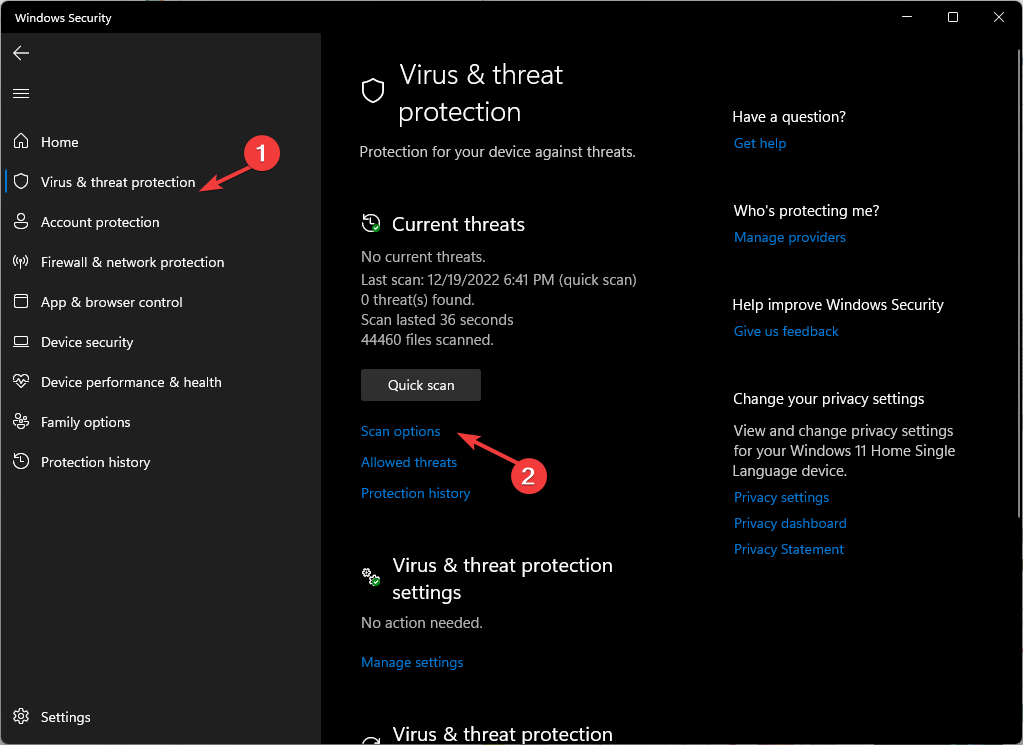
- בחר בלחצן הבחירה שליד סריקה מלאה ולחץ לסרוק עכשיו לחצן כדי להתחיל את הסריקה העמוקה.

- האבטחה תסרוק ותציג לך את רשימת הקבצים הנגועים אם קיימים. מחק אותם כדי לתקן את השגיאה.
- Openal32.dll לא נמצא: 5 דרכים מהירות לתקן את זה
- Physxloader.dll לא נמצא שגיאה: כיצד לתקן אותה
- תיקון: שגיאה חסרה של Api-ms-win-crt-convert-l1-1-0.dll
4. התקן את ה-DLL החסר באופן ידני
4.1 הורד את קובץ ה-DLL
- עבור אל אתר קבצי DLL ולחץ הורד.
- לחץ לחיצה ימנית על הקובץ שהורד ובחר חלץ הכל מתפריט ההקשר.
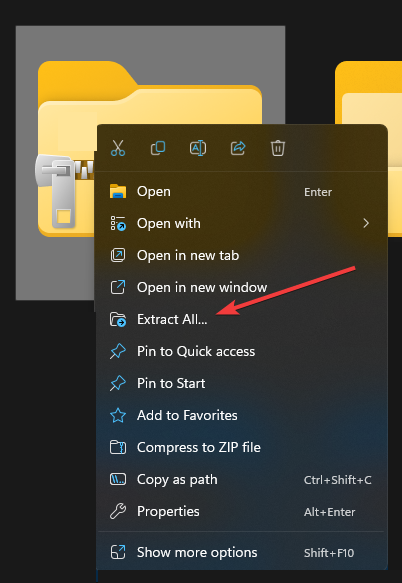
- בחלון הבא, בחר מיקום מועדף ולחץ לחלץ.
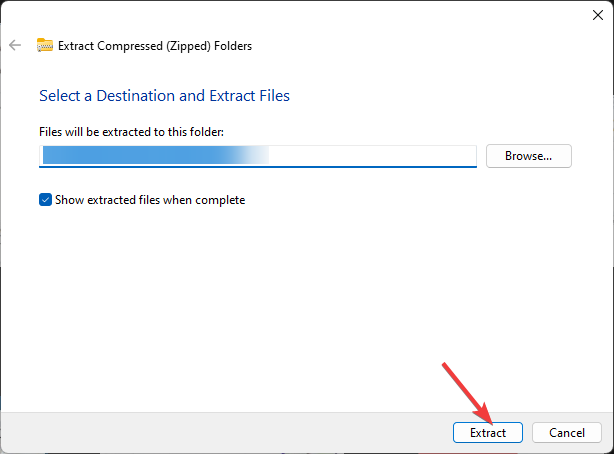
- פתח את התיקיה והעתק את ה קובץ beast32.dll.
- נווט אל תיקיית התוכניות:
C:\Program Files - אתר את האפליקציה שנותנת לך את השגיאה והדבק את קובץ ה-DLL.
- במקרה שהגרסה הישנה של הקובץ נמצאת שם, בחר אותה ולחץ שנה שם לַחְצָן. הוסף .old לקובץ הקיים ולאחר מכן הדבק את הקובץ שהורדת. הפעל מחדש את המחשב.

4.2 רשום את קובץ ה-DLL
- הקש על חלונות סוג מפתח cmd, ולחץ הפעל כמנהל.
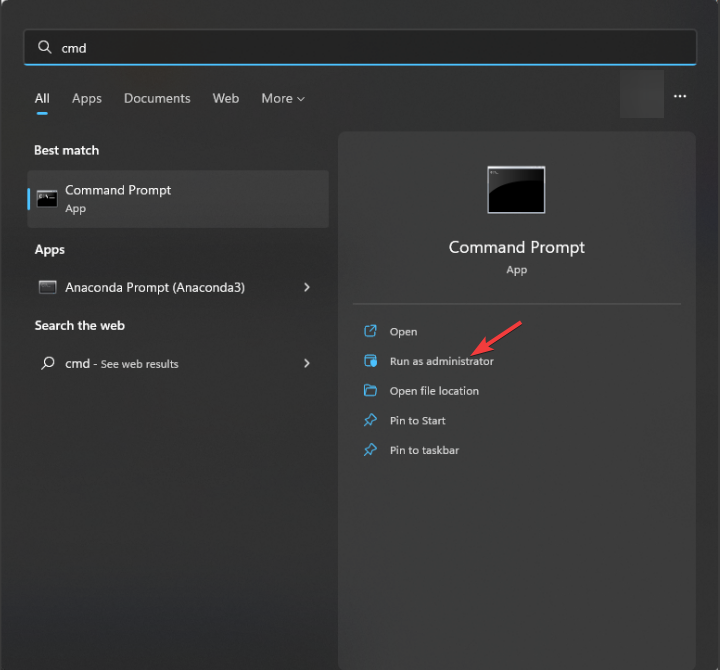
- נְקִישָׁה כן בהודעת UAC.
- העתק והדבק את הפקודה הבאה כדי לרשום את קובץ ה-DLL והקש להיכנס:
regsvr32 beast32.dll
- הפעל מחדש את המחשב כדי לאפשר לשינויים להיכנס לתוקף.
5. בצע שחזור מערכת
- הקש על חלונות סוג מפתח לוח בקרה, ולחץ לִפְתוֹחַ.

- בחר הצג לפי כפי ש אייקונים גדולים ולחץ התאוששות.

- נְקִישָׁה פתח את שחזור המערכת.
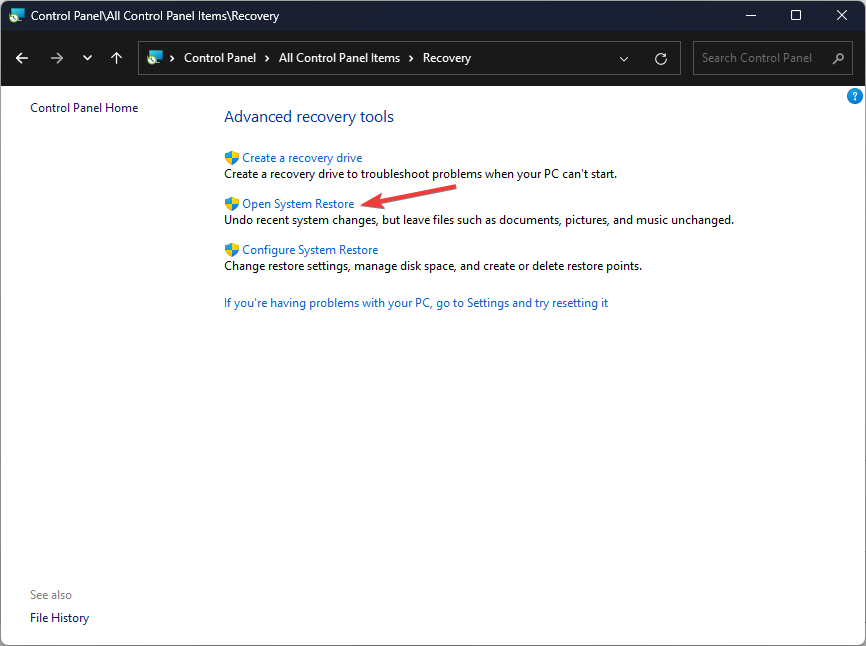
- בחר בחר נקודת שחזור אחרת ולחץ הַבָּא.
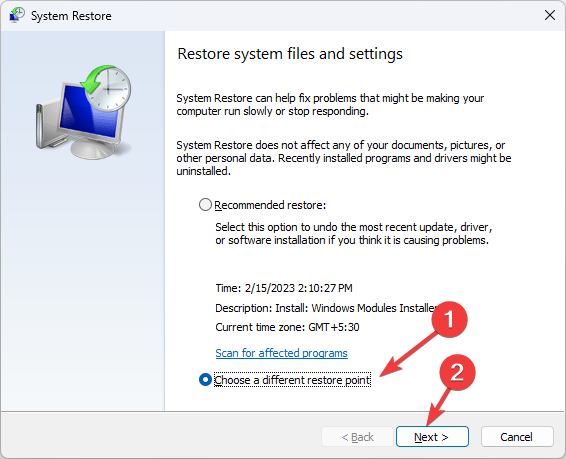
- בחר את נקודת השחזור הרצויה ולחץ הַבָּא.

- כעת לחץ סיים כדי להתחיל את התהליך.

- המחשב שלך יופעל מחדש ויוחזר לנקודה הנבחרת.
אם אתה מתוסכל מהמפגש קבצי DLL חסרים ב-Windows 10, הבלוג שלנו מציע עצות ופתרונות חשובים של מומחים שלא תרצו לפספס!
אז, אלו הן שיטות שאתה יכול לבצע כדי לתקן את השגיאה החסרה beast32.dll. נסה אותם וספר לנו מה עבד בקטע ההערות למטה.
עדיין נתקלים בבעיות?
ממומן
אם ההצעות לעיל לא פתרו את הבעיה שלך, המחשב שלך עלול להיתקל בבעיות קשות יותר של Windows. אנו מציעים לבחור בפתרון הכל-באחד כמו Fortect לתקן בעיות ביעילות. לאחר ההתקנה, פשוט לחץ על הצג ותקן לחצן ולאחר מכן לחץ התחל תיקון.

![תיקון: שגיאה חסרה ב- Vcruntime140.dll [התוכנית לא יכולה להתחיל]](/f/2225e1a0246dda53e6e1f22612565b5a.jpg?width=300&height=460)
